Política de control de datos
Restricción
Esta política de control de datos protege contra la pérdida de datos a través del correo electrónico. Si desea protegerse contra otros tipos de pérdida de datos, debe usar las reglas de prevención de pérdida de datos (DLP). Consulte Reglas de prevención de fugas de datos.
El control de datos le permite inspeccionar los correos electrónicos y tomar medidas en función de su contenido.
Restricción
Esta opción solo está disponible con una licencia Email Advanced.
En las políticas de control de datos se añaden reglas para restringir la información que puede incluirse en los mensajes. Las reglas se pueden aplicar a correos electrónicos entrantes o salientes y se pueden añadir hasta 25 reglas a una política.
Puede aplicar reglas a distintos usuarios, grupos de usuarios y dominios. Por ejemplo, podría configurar una regla para impedir la salida de información financiera de la empresa para la mayoría de usuarios. Luego podría aplicar una regla menos estricta para el personal de contabilidad.
Puede añadir usuarios y dominios externos a las políticas, no solo los de su organización. Consulte Usuarios y dominios externos.
También puede clonar políticas. Consulte Clonar una política.
Crear políticas de control de datos
Para crear una política de control de datos, haga lo siguiente:
- Vaya a Mis productos > Email Protection > Políticas.
- Haga clic en Añadir política.
- Seleccione Control de datos y haga clic en Continuar.
- Introduzca un nombre para la política.
-
Añada usuarios, grupos o dominios Internos para la política.
La política se aplica a los usuarios de cualquiera de las listas de usuarios, grupos o dominios. Puede situar el cursor sobre el nombre de un usuario para ver su dirección de correo electrónico.
-
Añada usuarios y dominios Externos para la política, si lo desea.
La política se aplica si las cuentas de las listas de usuarios, grupos o dominios internos envían mensajes a las direcciones o dominios de la lista externa. Consulte Usuarios y dominios externos.
-
Haga clic en Configuración.
Una nueva política de control de datos no tiene reglas. Para controlar las acciones realizadas con los mensajes que entran o salen de su organización, debe añadir reglas. Consulte Crear reglas de control de datos.
Reglas de control de datos
En las políticas de control de datos existentes, haga clic en Configuración para ver las reglas asociadas a una política. Las reglas se pueden aplicar a los mensajes entrantes o salientes. Puede cambiar el orden de prioridad de las reglas. Sophos Central revisa estas reglas de arriba a abajo y aplica la primera regla que encuentra. También puede activarlas o desactivarlas. Para ver o editar la configuración de las reglas, haga clic en el nombre de la regla.
Al crear una regla, puede utilizar plantillas proporcionadas por Sophos para proteger sus datos. También puede personalizar las reglas del siguiente modo:
- Puede elegir la acción que desea realizar cuando se encuentre información confidencial en un correo electrónico.
-
Puede elegir a quién notificar.
Si elimina un buzón que recibe notificaciones, debe seleccionar otro o desactivar las notificaciones.
-
Puede filtrar los mensajes por el tamaño total del mensaje o solo por el tamaño de los archivos adjuntos del mensaje.
- Puede establecer un método de cifrado predeterminado para los mensajes salientes.
- Puede anular el método de cifrado predeterminado para los mensajes salientes en la configuración de reglas individuales.
Nota
La acción de cifrado en una regla para mensajes salientes aplica el método de cifrado especificado en la Política de Secure Message. Para invalidar el método, seleccione otro.
Vaya a Mis productos > Email Protection > Políticas y haga clic en Control de datos para gestionar las restricciones de información en el correo electrónico. Consulte Crear o editar una política.
Usuarios y dominios externos
En Control de datos, puede utilizar usuarios y dominios externos, así como sus propios usuarios y dominios. Se pueden utilizar a nivel de política y a nivel de regla.
Nota
Cuando analizamos los remitentes y los destinatarios de los mensajes, utilizamos sus direcciones de remitente y destinatario del sobre SMTP, no las direcciones de encabezado "De" y "Para".
Nivel de política
Para utilizar usuarios y dominios externos a nivel de política, haga clic en la ficha Externa cuando cree o edite una política.
Puede añadir direcciones de correo electrónico o dominios individuales, o importarlos desde un archivo. Puede incluir o excluir la lista de la regla. El valor predeterminado es Incluir todo.
Nivel de regla
Al añadir o editar una regla, se define cómo se aplica la regla a los dominios y direcciones externos. Consulte Crear reglas de control de datos.
Plantillas
Puede utilizar plantillas para filtrar correos electrónicos que contengan información financiera, confidencial, médica o de identificación personal. También puede filtrar mensajes por tipos de archivos adjuntos. Consulte Archivos adjuntos de correo electrónico bloqueados por Sophos.
Personalizado
Puede personalizar reglas de control de datos usando listas de control de contenido (CCL), palabras clave o frases.
Una CCL define los datos que puede utilizar para filtrar correos electrónicos y tomar medidas.
Puede especificar palabras clave o frases que quiera utilizar para filtrar correos electrónicos. Puede añadir un máximo de 200. Las palabras clave y las frases no distinguen entre mayúsculas y minúsculas.
Clonar una política
Si desea realizar cambios similares en varios usuarios, puede clonar una política.
Por defecto, las políticas clonadas se establecen en Política omitida.
Para clonar una política, haga lo siguiente:
- Vaya a Mis productos > Email Protection > Políticas.
- Seleccione la política que desea clonar.
- Haga clic en Clonar.
-
En Clonar política, edite el nombre de la nueva política y, a continuación, haga clic en Continuar.
Aparece la nueva política.
Cuando se clona la política base, la nueva política no tiene usuarios, grupos ni dominios. Debe seleccionarlos antes de utilizar la política clonada a partir de la política base.
-
Haga clic en Guardar.
- Compruebe que la política clonada es correcta y, a continuación, haga clic en Política omitida > Política impuesta para activarla.
De forma predeterminada, la política clonada tiene prioridad sobre la política original. Se puede cambiar la prioridad. Consulte ¿Cómo se priorizan las políticas?.
Más recursos
Este vídeo explica cómo configurar las políticas de correo electrónico. Cubre las políticas de Email Security y también las políticas de control de datos.
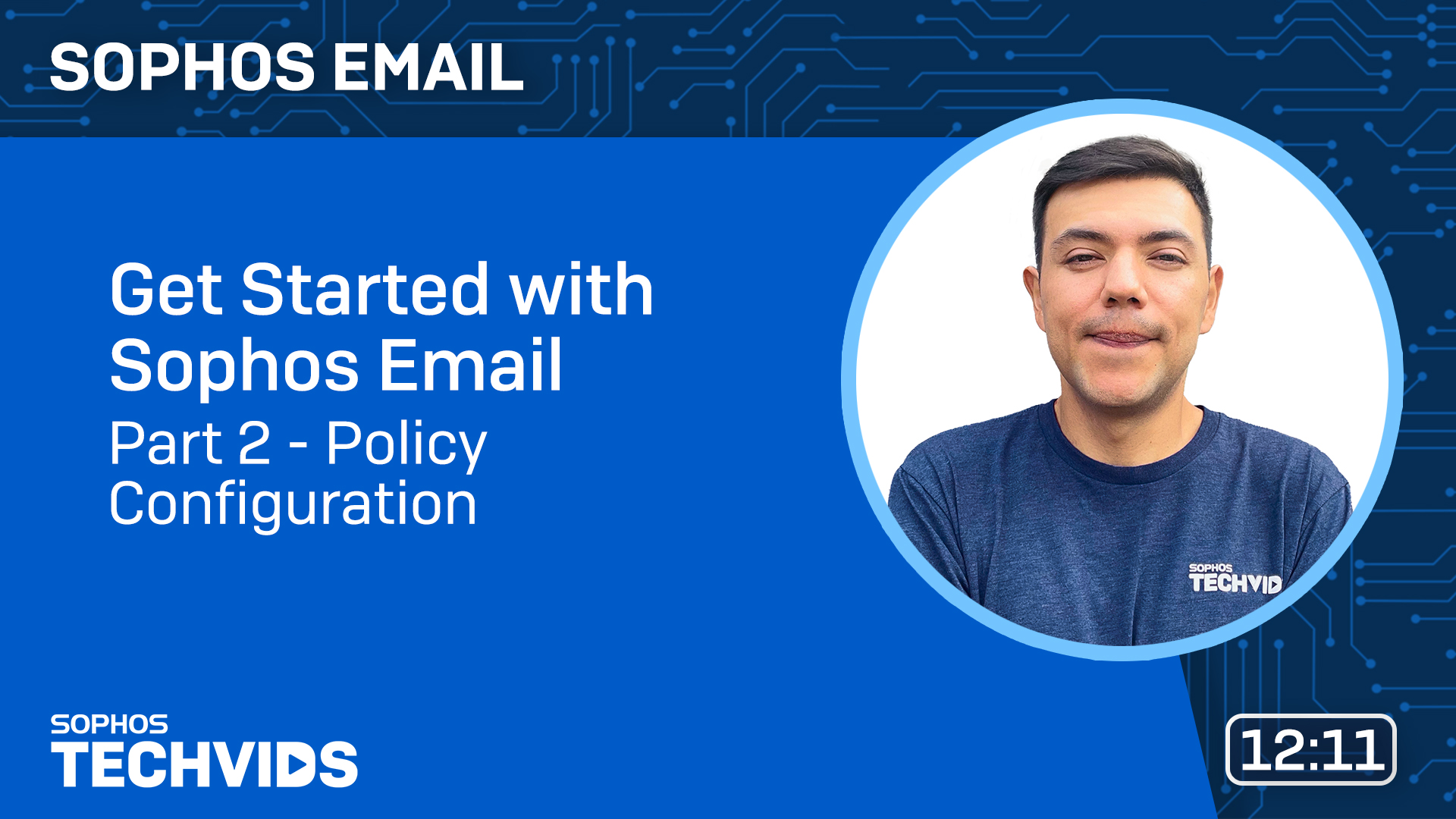
También puede ver este vídeo en la página de Sophos Techvids. Consulte Sophos Email: Introducción a Sophos Email.
Tenemos otros vídeos que le ayudan a configurar Sophos Email Security.